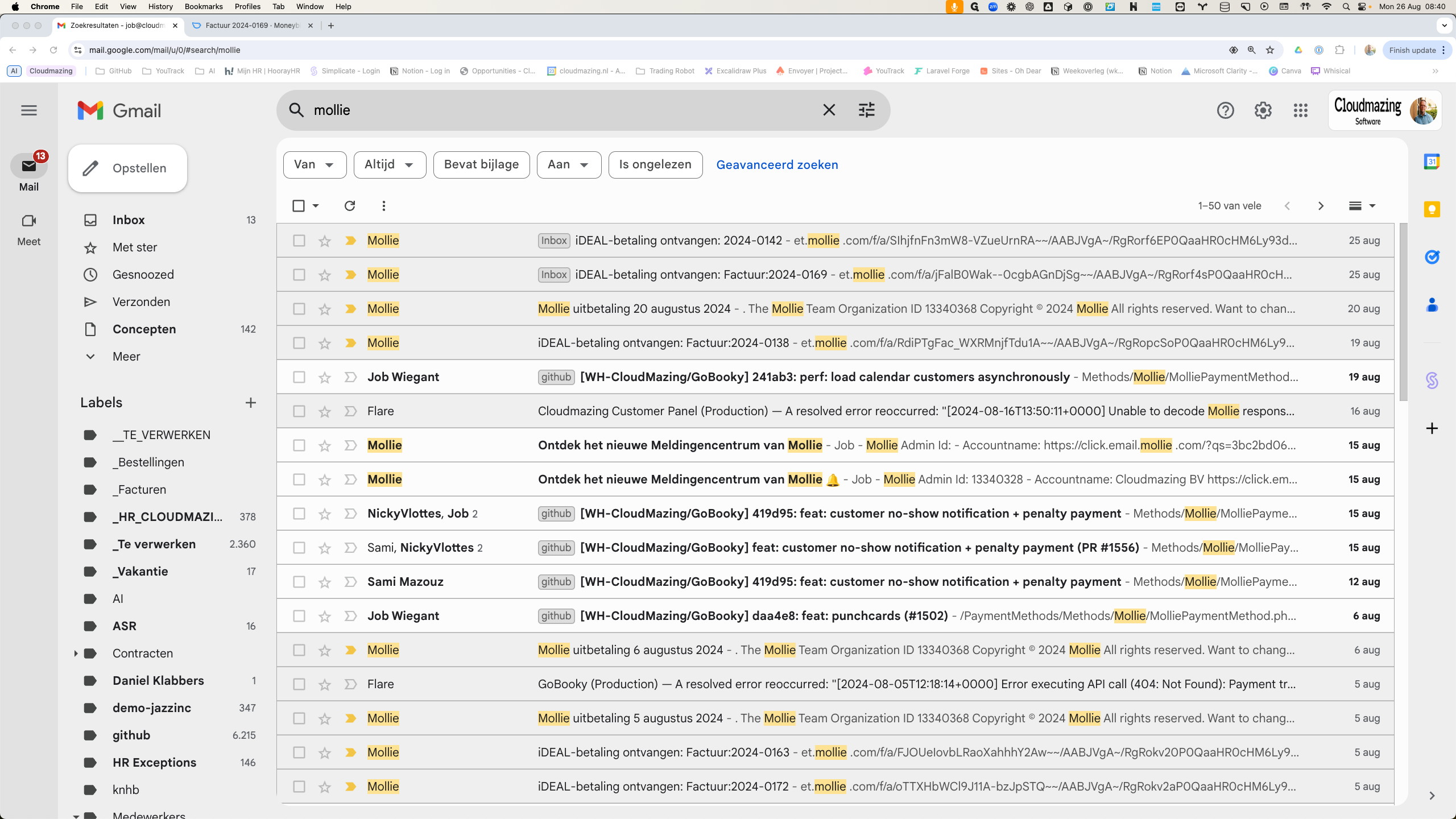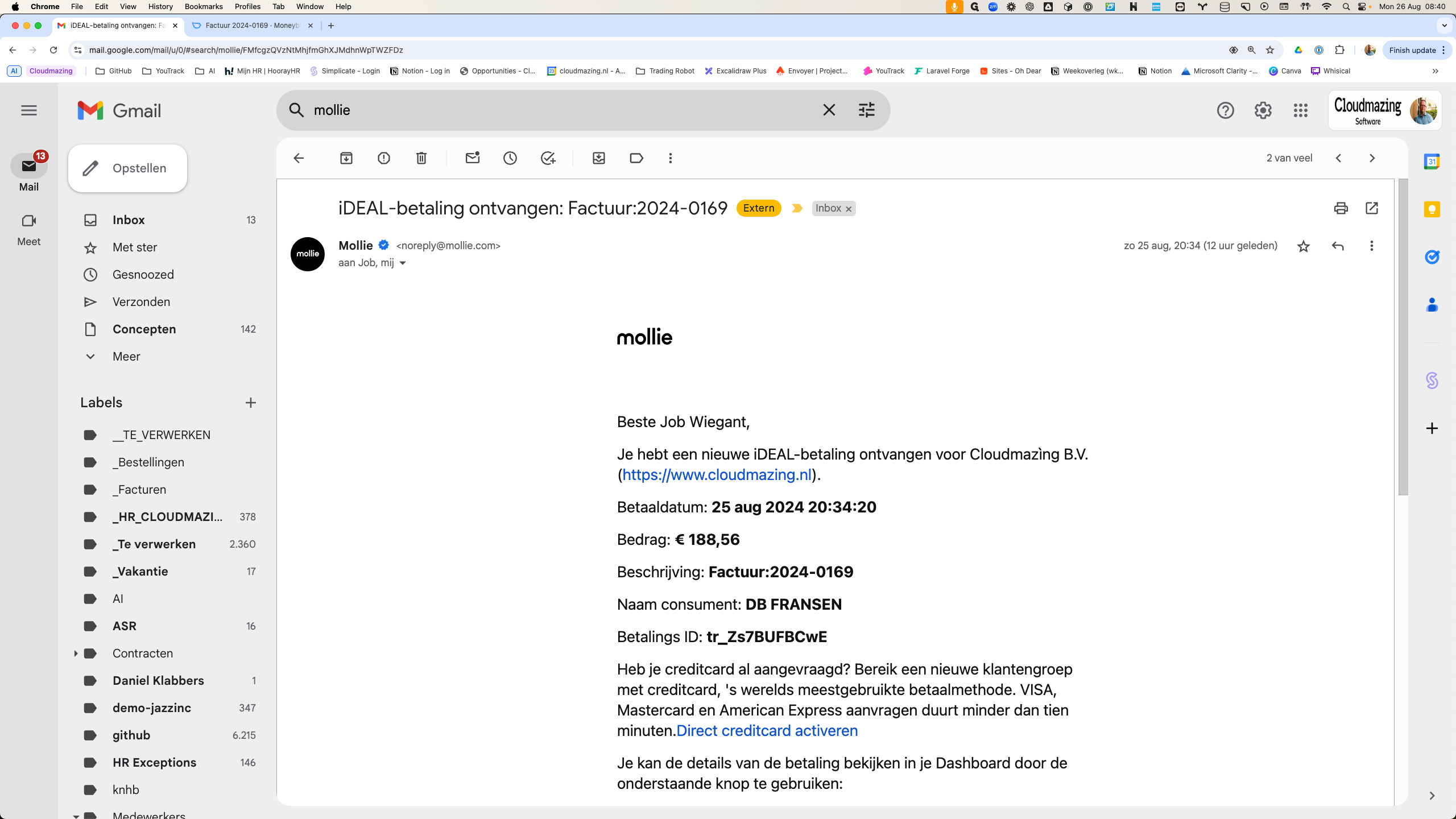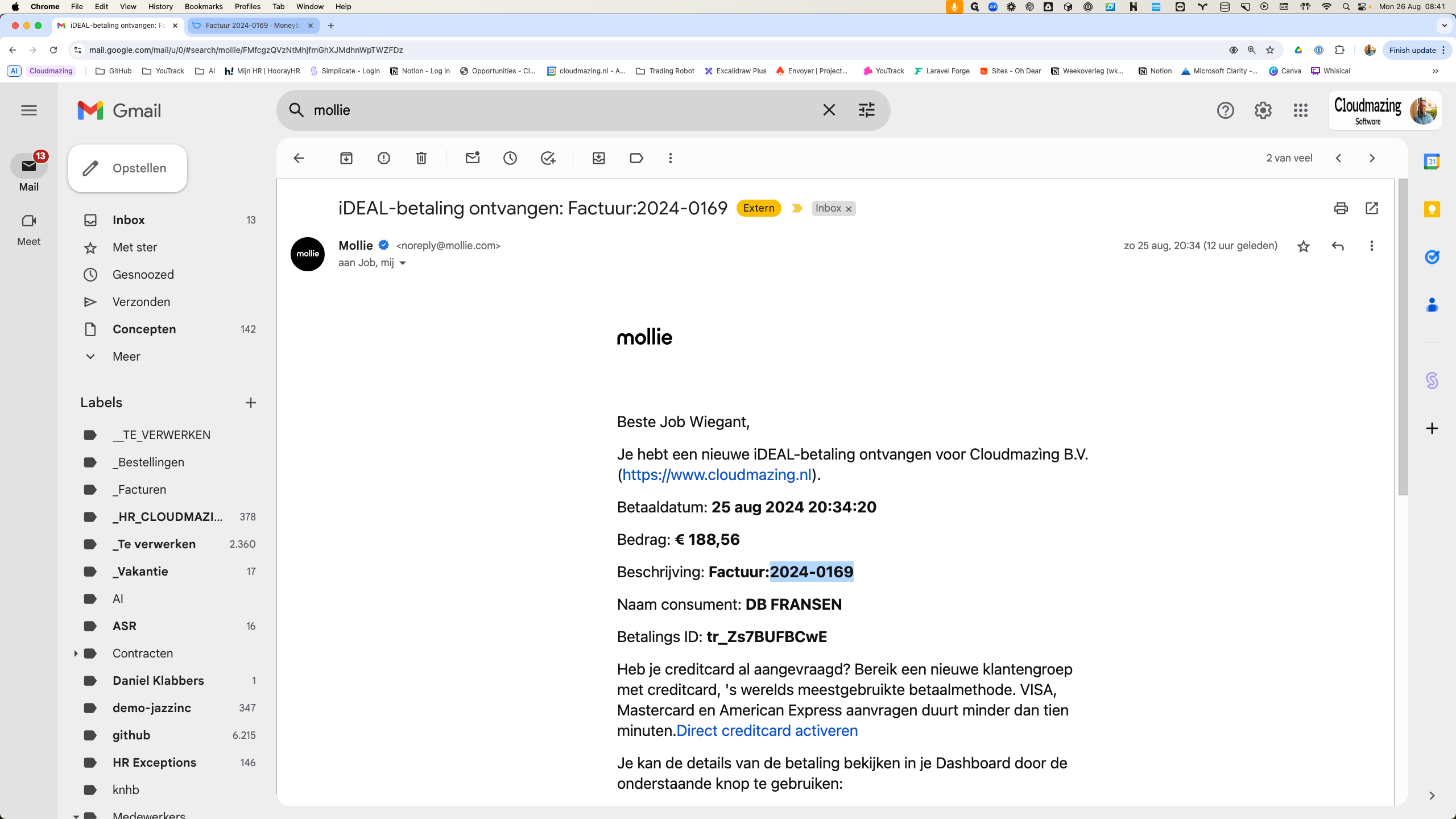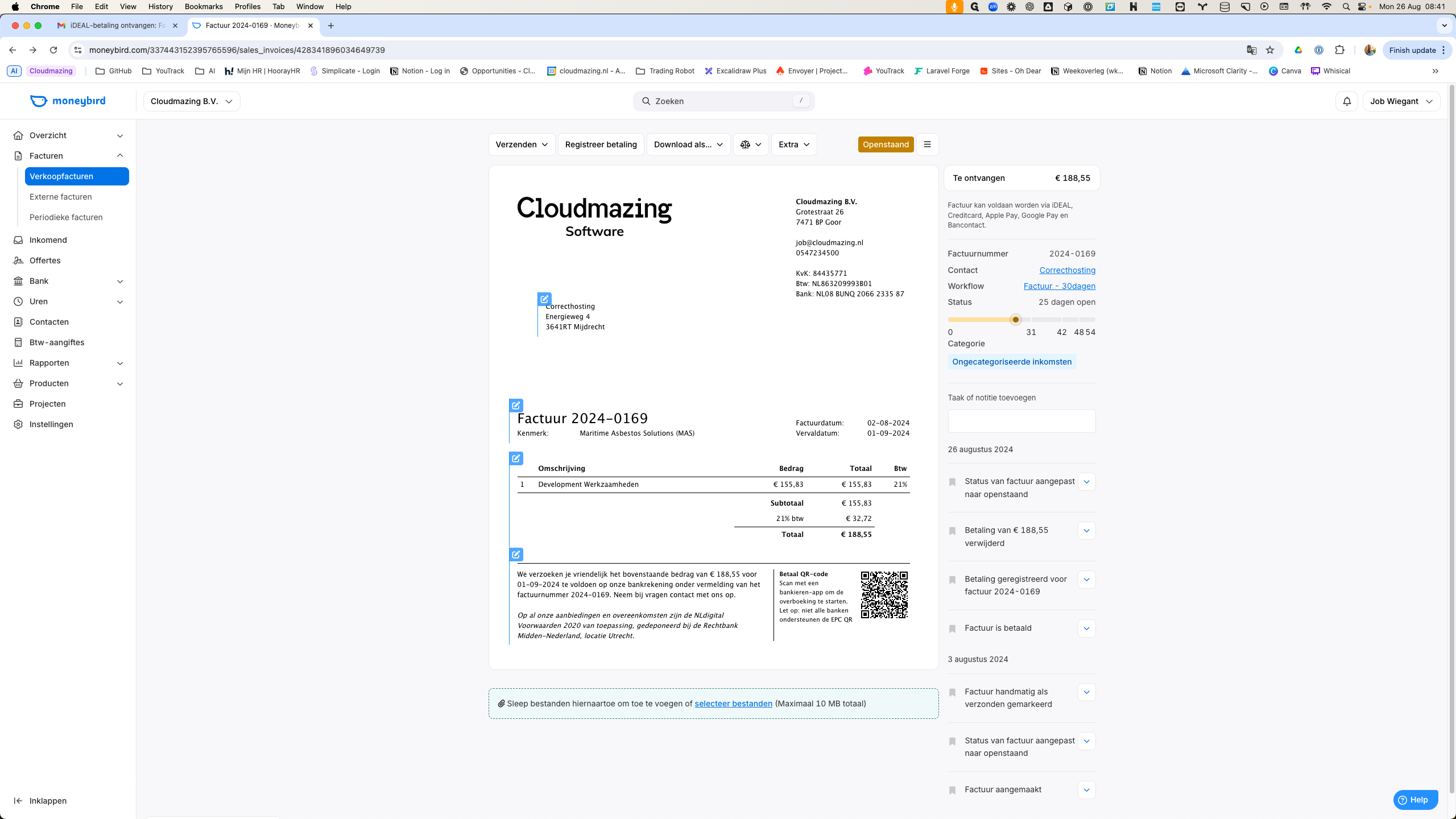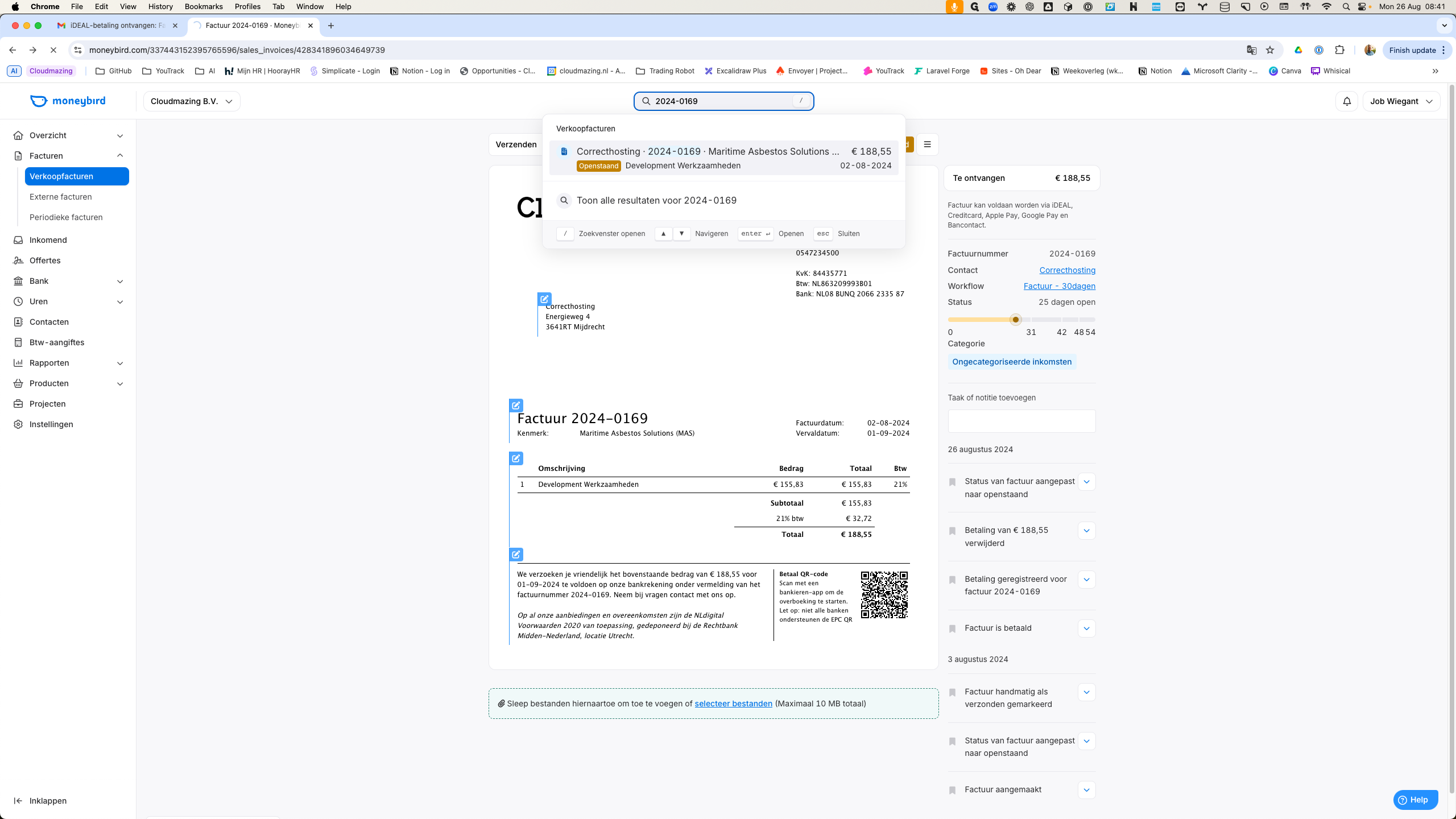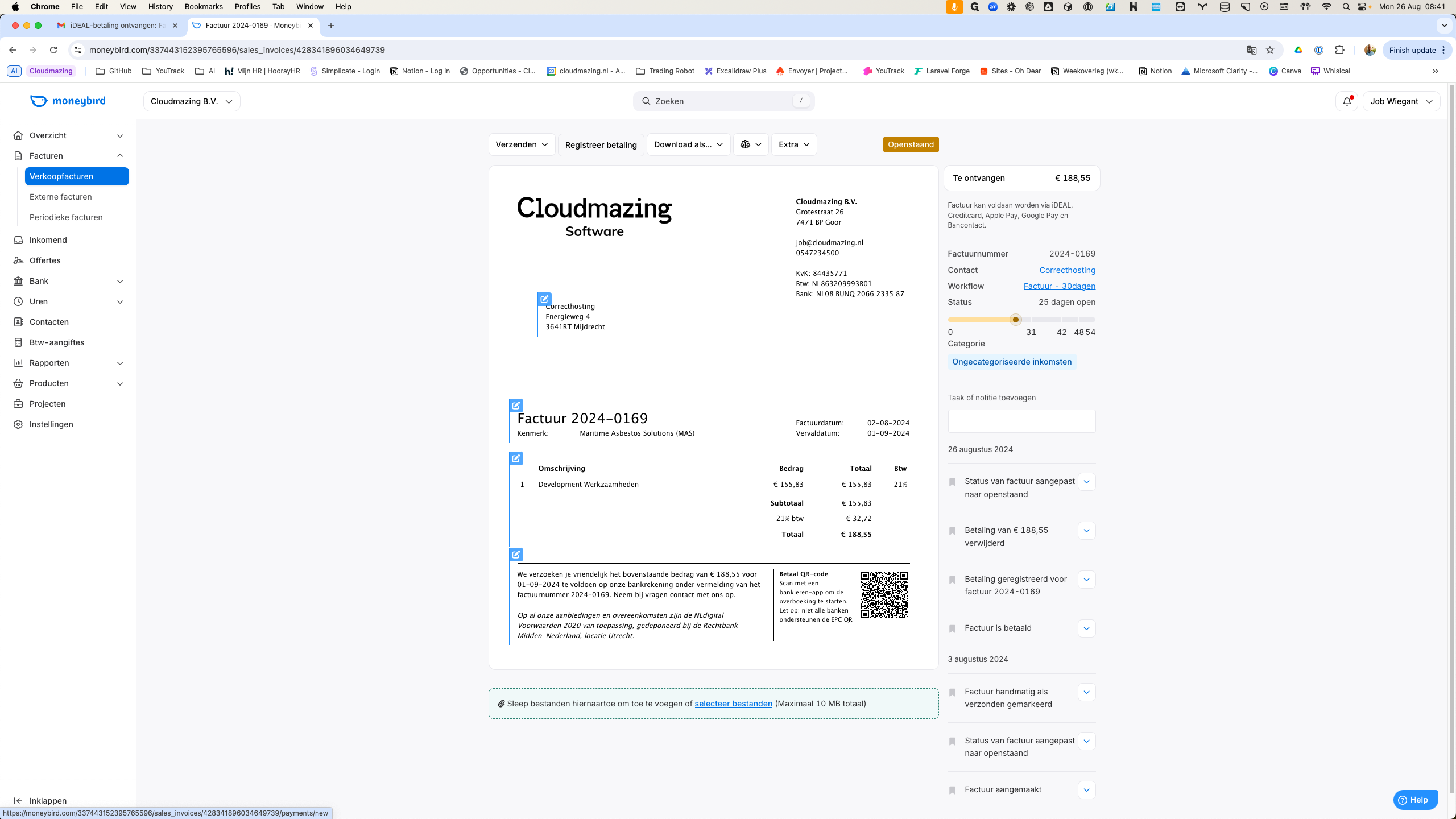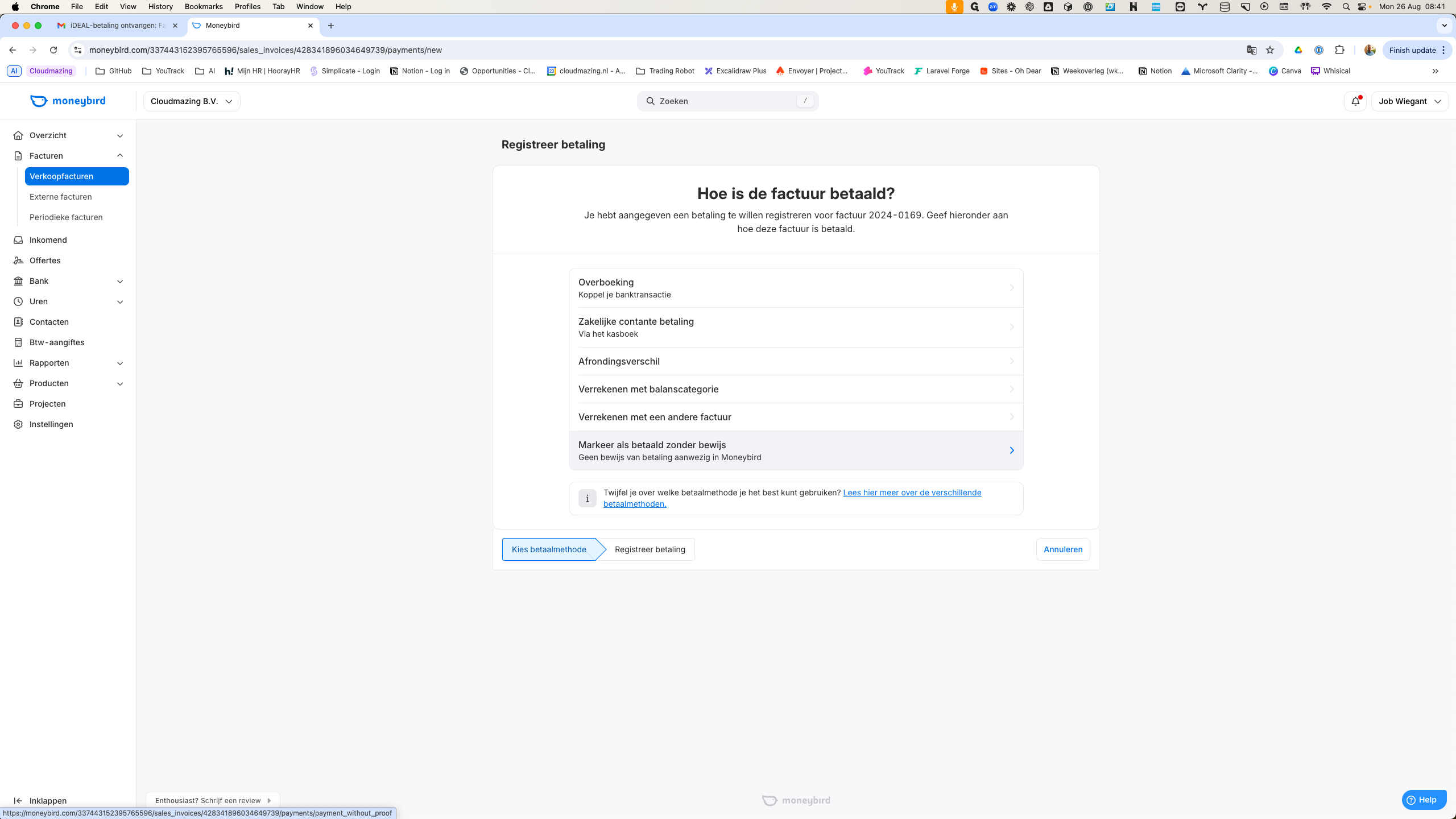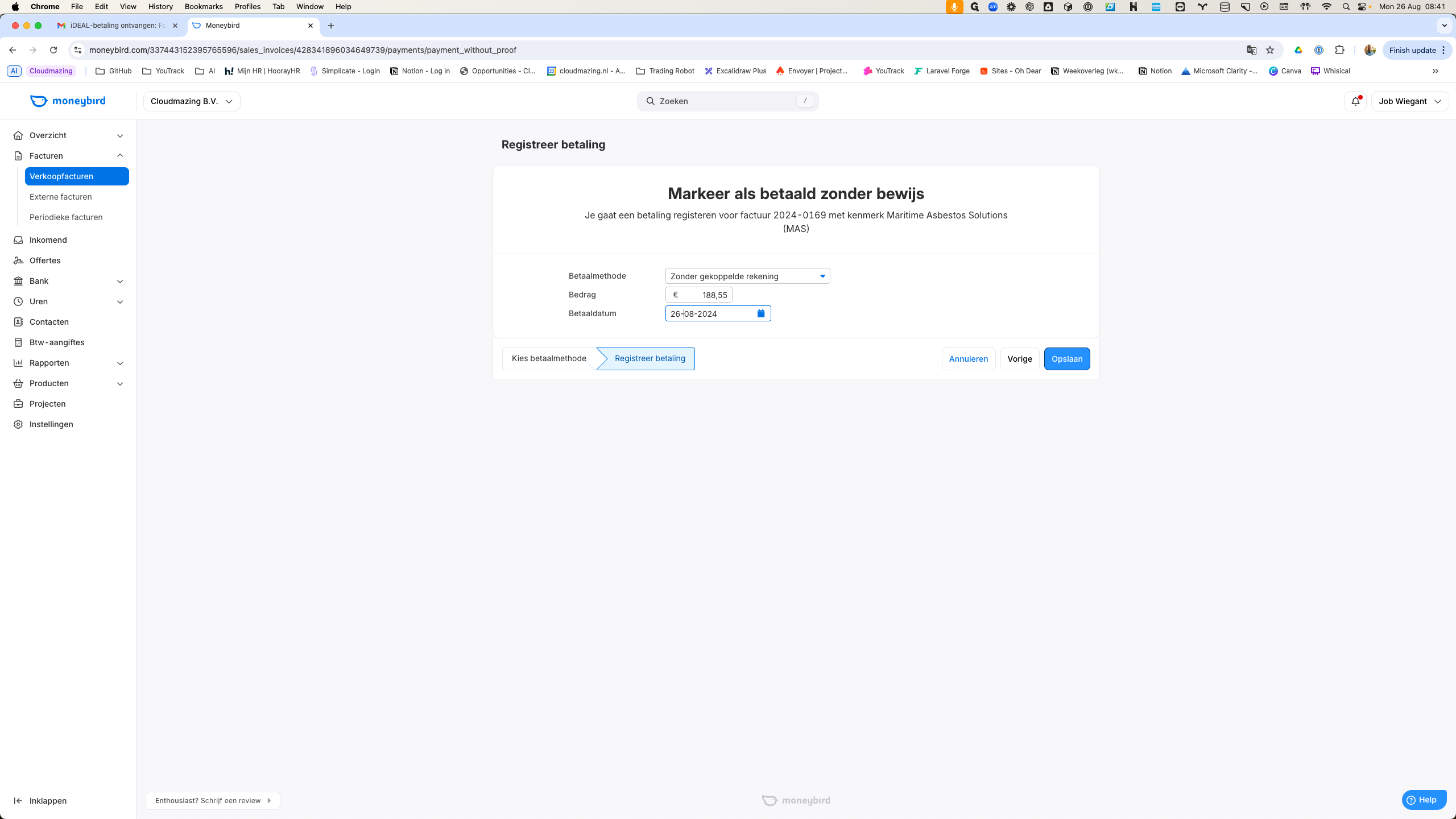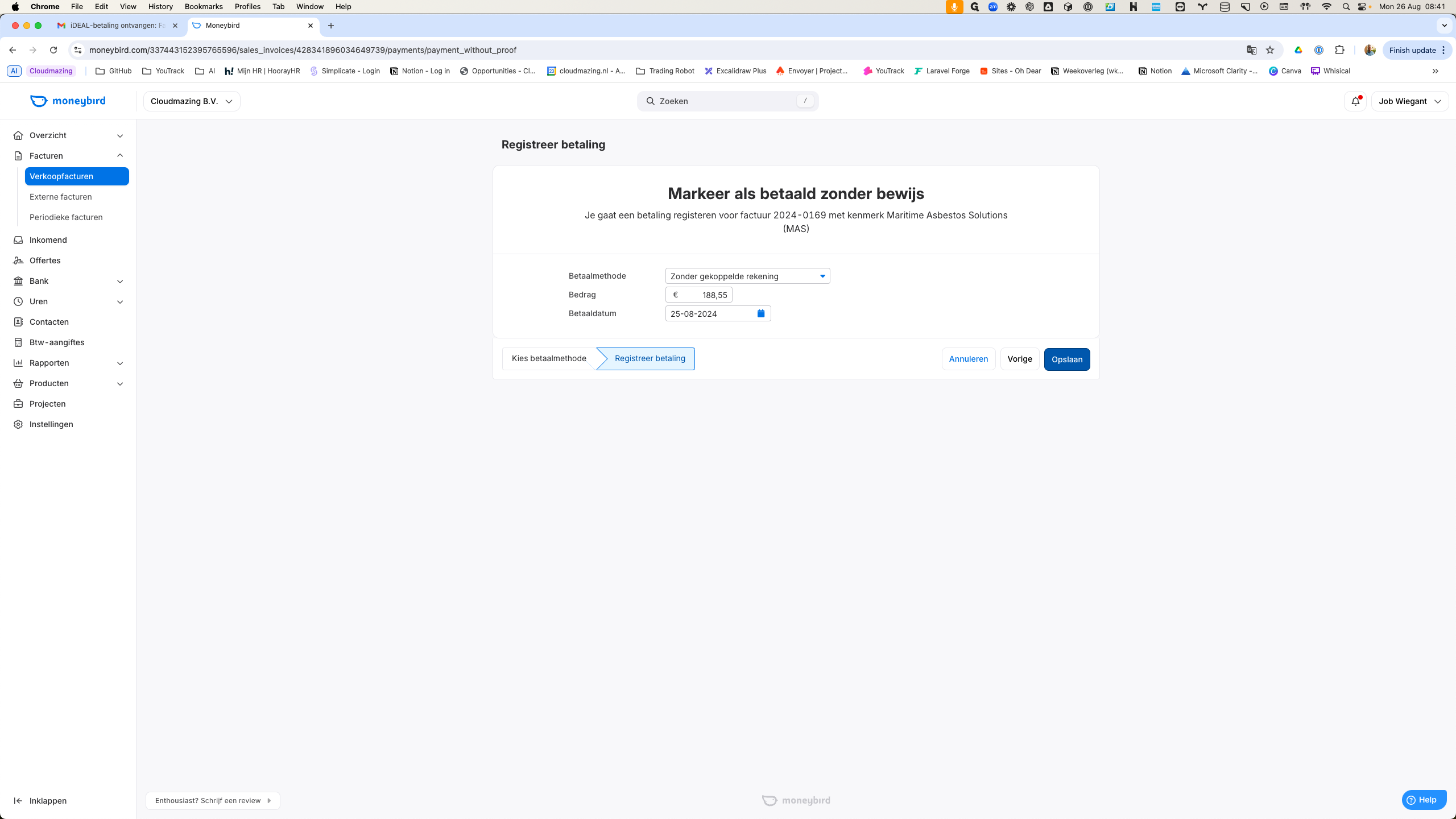Hoe een MOLLE-betaling te verwerken in MoneyBird en Simplicate
Leer hoe je een MOLLE-betaling kunt verwerken in Amolibird en SimpliGate met deze eenvoudige stappen. Volg onze gids om betalingen efficiënt te registreren en te markeren als betaald.
In deze gids leren we hoe je een MOLLE betaling kunt verwerken en registreren in MoneyBird. We zullen de stappen doorlopen om een betaling op te zoeken, te markeren als betaald en deze informatie op te slaan. Dit proces zorgt ervoor dat de betaling automatisch wordt verwerkt in Simplicate.
Laten we beginnen
Stel, er komt een MOLLE-betaling binnen, zoals deze. Dan zoek je hem op, pak je het nummer, kopieer je het en ga je naar Amolibird. Zoek op dat nummer en je ziet dat hij nog openstaat. We zitten toevallig nog op dezelfde pagina, dat is geen probleem. Dan zeggen we hier "registreer betaling" en "markeer als betaald zonder bewijs". Controleer de datum, dit was op de 25e. Zet deze op "registreer betaling", "betaald", de 25e. Opslaan en dan is die betaald en wordt het automatisch verwerkt in Simplicate.